OS X Yosemite, vous l’avez sans doute déjà installé ? Non ? Alors, ce sera très prochainement le cas ! Vous désirez sans doute faire une installation propre de Mac OS X 10.10, sur un disque dur ou un SSD fraîchement formaté ? En ce cas, vous savez qu’il est essentiel d’installer l’OS gratuit d’Apple sur une clé USB de démarrage ou sur un disque externe. C’est ce tutoriel qui va vous y aider, à coup sûr une fois que vous aurez téléchargé Mac Yosemite depuis l’App Store. Notez qu’il est également possible d’installer Yosemite sur une clé USB (100% autonome) avec notre autre tutoriel, si cela vous intéresse.
Note : Les utilisateurs qui souhaitent créer une clé USB bootable El Capitan (Mac OS X 10.11) peuvent suivre notre nouveau tutoriel mis à jour.
OS X Yosemite : installer DiskMaker X 4
Téléchargez l’app gratuite DiskMaker X en version 4 et glissez-déposez le fichier dans votre dossiers Apps. Pour faire une clé bootable de Yosemite, choisissez en toute logique le bouton « Yosemite ».
OS X Yosemite : choisir fichier d’installation
Si l’utilitaire n’arrive pas à déterminer l’emplacement de votre fichier d’installation, indiquez-lui la voie à suivre. Cliquez sur le bouton Choisir un fichier d’installation…
OS X Yosemite : le fichier se trouve dans le Finder…
Le fichier est normalement situé dans votre Finder dans le sous-dossier Applications comme ci-dessous :
OS X Yosemite : création sur disque USB ou sur autre disque
A vous de déterminer l’emplacement de création du disque bootable de Yosemite. Ce peut être un disque dur externe, une carte mémoire ou une clé USB. Notez qu’elle doit disposer de 8 Go d’espace disque au minimum. Toutes les données vont être formatées ! Si vous avez des fichiers sur cette clé, c’est le moment de les conserver ailleurs. Le Cloud Drive d’Apple peut faire l’affaire.
OS X Yosemite : effacer et créer le disque bootable
A ce stade, vous devez confirmer que le média qui vous permettra de démarrer et d’installer Yosemite est le bon. Pour nous, une clé USB, nous confirmons en cliquant Choisir ce disque puis à la fenêtre suivante Effacer puis créer le disque.
OS X Yosemite : identifiant et mot de passe requis
Vous allez maintenant devoir saisir votre identifiant et votre mot de passe. Il s’agit de celui qui permet d’ouvrir la session de votre Mac OS X. Vous êtes le seul à le connaître !
OS X Yosemite : création clé USB Mac en cours
Pas de surprises notables ! Il va falloir patienter entre 5 et 10 minutes. Le temps de la création de votre clé de démarrage Mac. En fin d’opération vous pouvez cliquez sur le bouton Quitter et pourquoi pas faire un don à l’auteur.
OS X Yosemite : booter sur la clé Yosemite
Il ne vous reste plus qu’à redémarrer votre Mac en laissant bien entendu la clé USB ou le disque de démarrage branché. Juste après le son de démarrage, vous allez appuyer sur la touche Alt du clavier (la touche Option symbolisée par⌥), jusqu’à l’apparition du menu de boot. Déplacez vous ensuite à l’aide des flèches du clavier sur la clé de démarrage puis Entrée. Il ne vous reste plus qu’à passer à l’installation de Yosemite via notre autre tutoriel signalé en début d’article, à savoir Comment faire une installation propre de Mac OS X 10.10.

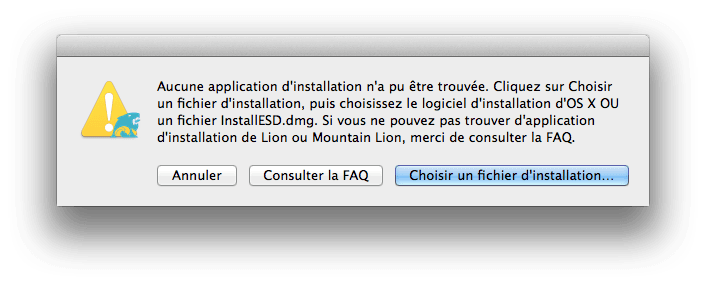
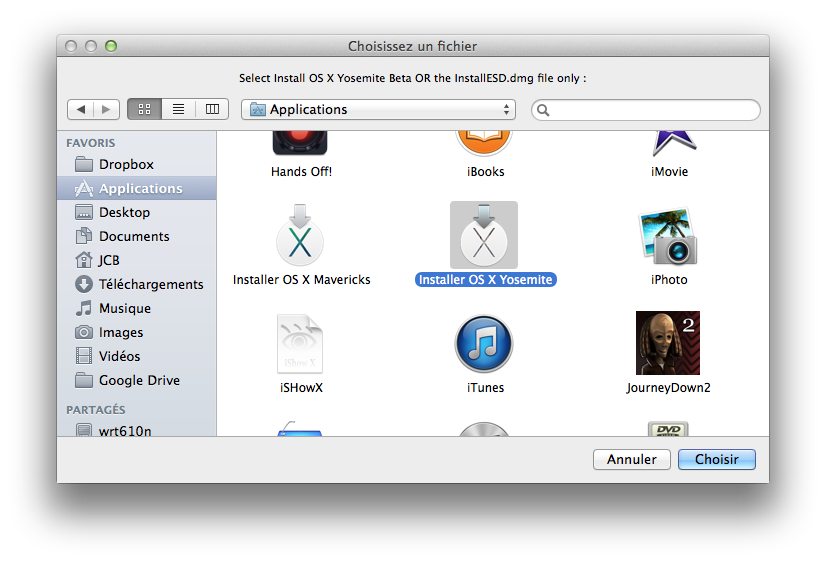
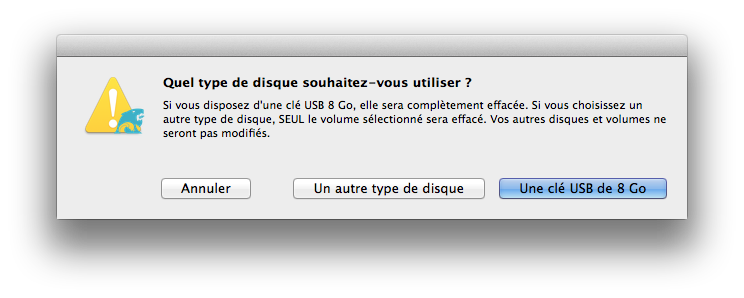
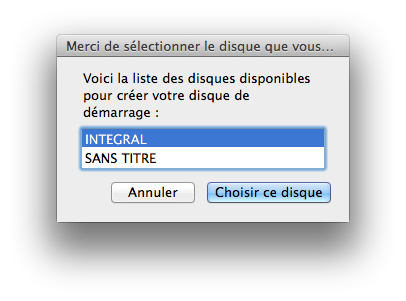
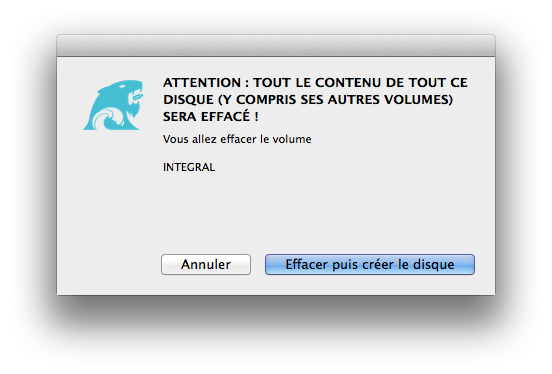
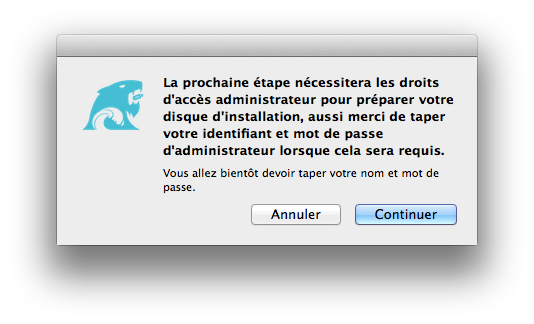

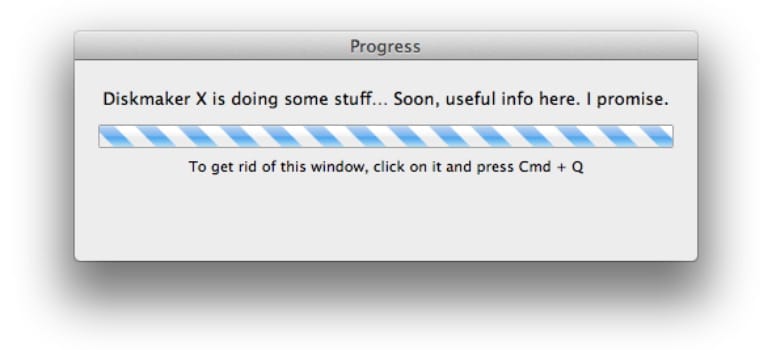
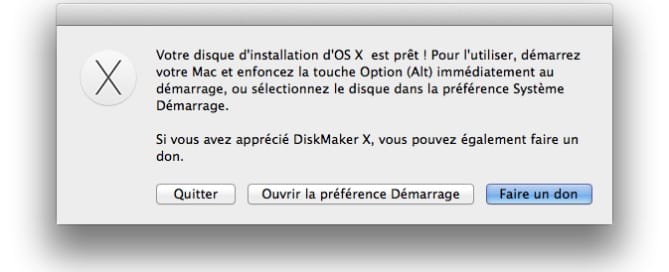
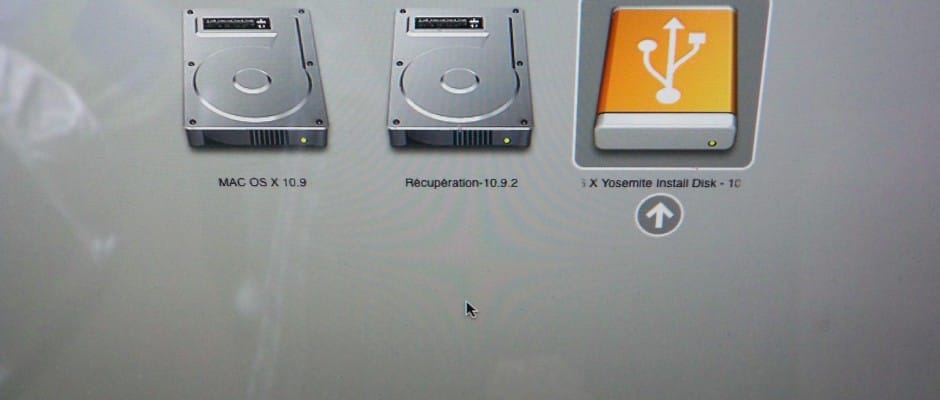
Bonjour,
J’ai pu récupérer un ancien mac qui était dans la famille depuis 8ans,
j’ai voulu le réinitialiser pour pouvoir le redémarrer comme neuf.
Pour le formatage de disque tout s’est bien passé, j’en suis maintenant au reboot.
et voila que le problème arrive, lors de l’installation de l’OS X (OS X Yosemite) il me demande de passer par apple, ect …. mais malheureusement OS X Yosemite n’est plus accessible dans l’app store.
J’ai donc essayé avec un autre mac de télécharger la nouvelle version d’OS X Sierra, mais l’ancien mac ne reconnait pas la clé bootable.
J’ai donc essayé de télécharger une version « pas forcement légale » de OS X Yosemite et en faire une clé Yosemite mais cela ne fonctionne pas non plus.
J’ai donc essayé de faire une sauvegarde Time Machine d’un mac tournant sur OS X Sierra mais le redémarrage sur l’ancien fonctionne encore moins.
Voila pourquoi je viens vers vous aujourd’hui et vous demande si il n’existerais pas une solution gratuite ou peu couteuse pour ce genre de problème et si oui quelles sont-elles.
Merci de bien vouloir m’aider, et je vous souhaite dors et déjà de bonnes fêtes de fin d’année.
« Un utilisateur de MacBook »
Bonjour,
Suivez notre tutoriel de reinstallarion Mac usine : http://www.macplanete.com/dossiers/14015/reinstaller-son-mac
Ensuite vous procéderez aux mises à jour vers les OS plus récents.
Merci je vous recontacte dans les plus brefs délais, pour vous confirmer que cela fonctionne effectivement ou si le problème persiste.
Bonne soirée.
Bonjour,
Mon problème persiste lors de la reinisialisation de l’os x, la dernière étape ne veut se faire et me dit que le produit (OS X Yosemite) n’est plus disponible… Et donc je ne peux installer l’os.
Vous êtes en WiFi ou Ethernet ?
https://support.apple.com/fr-ca/HT211683
et tu vas cliquer sur yosemite!
Bonjour,
Lors de la sélection de Yosemite dans Unibeast cela reste gris impossible de selectionner l’OS! j’ai placé Yosemite ZONE (dossier rouge) dans le rep des applications et c’est pareil !
Je suis sous Mac OS LION, que faire svp ?
Merci
Moi, j’ai mis mon mac sous Ubuntu mate 64 bits, maintenant, je suis tranquille !